- 系统
- 教程
- 软件
- 安卓
时间:2020-08-06 来源:u小马 访问:次
在Win10系统中,快捷键的使用让大家使用电脑更加高效和简单,但是有时也会出现一些意外,如有用反馈Win10所有按键变快捷键的问题,导致电脑都无法操作,那么下面一起来看看如何解决这个问题。

第一种:
可能是您的电脑启用了粘连键功能,同时按【win】键+【Alt】键就可以关闭。具体解决办法如下:
第一步、首先我们要在我们美丽而丰富的电脑桌面的左下角都有一个方块形状的,这就是我们的主人公,我们点击它。
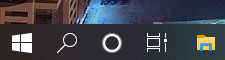
第二步、接着我们在我们的开始页面,可以很明显的看到我们最左边的一栏里有一个小齿轮状的,点击它。
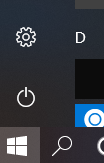
第三步、在设置中,我们看到了各种各样的设置和功能,我们点开我们的控制面板哦,进入了控制面板的世界。
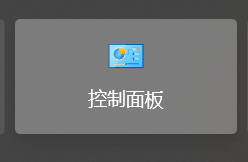
第四步、紧接着我们遨游在控制面版的世界里面,我们找到我们的辅助功能选项哦,在【键盘】选项卡下选中【使用粘滞键】来启动。
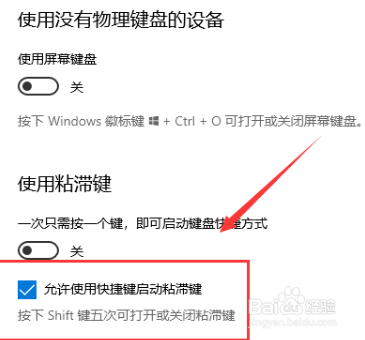
PS:粘滞键指的是电脑使用中的一种快捷键,专为同时按下两个或多个键有困难的人而设计的。粘滞键的主要功能是方便Shift与其他键的组合使用。 粘滞键可以实现一个键代替组合键使用,因此会出现按D键就刷新的情况。
第二种:
关闭键盘锁快捷键功能即可,具体的关闭方法为:
1、在电脑的键盘上找到功能快捷键锁定快捷键,不同的信号可能在不同的位置。
2、之后在电脑键盘的下方找到Fn功能键。
3、之后先按住键盘下方的Fn键位,然后按住上方的功能快捷键,之后即可关闭电脑的快捷键。
第三种:
还有一种解决方法就是ctrl+alt+del,关闭掉输入法,其他方法很多说的都是错的,这个问题是输入法和Win10之间的bug,很难说是谁的责任更大一些,反正最近使用Win10的人都会遇到大量的错误,也可以先选择ctrl+alt+del关闭进程试试。
上面给大家分享的就是解决Win10键盘全变成快捷键的方法啦,有出现同样情况的可以按照上面的方法来解决哦。更多教程请继续关注Win10镜像官网。





